Apple Mail
(Procedimentos verificados nas versões 10.8 Mountain Lion, 10.9 Mavericks e 10.10 Yosemite)![]() O aplicativo Apple Mail vem instalado junto com o sistema operacional de seu Mac.
O aplicativo Apple Mail vem instalado junto com o sistema operacional de seu Mac.
Mais informações e dicas podem ser obtidas através da documentação oficial.
Selecione a instrução desejada:
- Abra o Apple Mail, caso a tela de configuração de conta não apareça, selecione Mail/Arquivo > Adicionar conta
- Caso solicitado, selecione a opção Adicionar Outra Conta de E-mail..., e clique em Continuar
- Preencha os campos:
- Nome Completo: Informe o nome que aparecerá para quem receber suas mensagens
- Endereço de Email: Informe seu e-mail
- Senha: Informe a senha do e-mail - Na tela Servidor de Correio de Entrada, preencha:
- Tipo de Conta: POP
- Servidor de Correio de Entrada: mail.unihostbrasil.com.br
- Nome de Usuário: Informe seu e-mail
- Senha: Informe a senha do e-mail - Se apresentada a opção Segurança do Correio de Entrada, preencha:
- Usar SSL: Não
- Autenticação: Senha - Na tela Servidor de Correio de Saída, preencha:
- Servidor de Correio de Saída: mail.unihostbrasil.com.br
- Habilite Usar somente este servidor
- Habilite Usar Autenticação
- Nome de Usuário: Informe seu e-mail
- Senha: Informe a senha do e-mail - Se apresentada a opção Segurança do Correio de Saída, preencha:
- Usar SSL: Não
- Autenticação: Senha - Confira o sumário de configuração da conta e clique em Criar
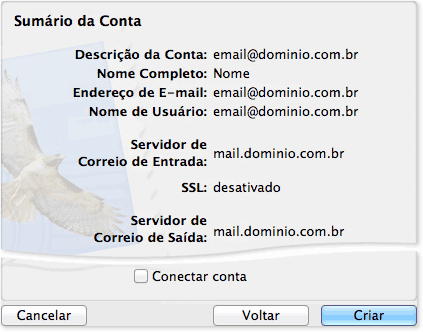
- Realize o ajuste para uso da porta de envio 587, detalhado no item seguinte.
- Abra o Apple Mail, selecione Mail > Preferências
- Abra a opção Contas e selecione a conta a ser conferida
- Na guia Informações Conta, selecione a opção Servidor de Saída (SMTP) e Editar Lista de Servidores SMTP
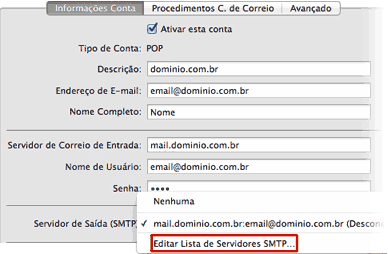
- Na janela aberta, selecione o servidor SMTP da conta a ser conferida, abra a guia Avançado e utilize as opções:
- Usar porta personalizada: 587
- Usar SSL: Não
- Autenticação: Senha
- Nome de Usuário: Informe seu e-mail
- Senha: Informe a senha do e-mail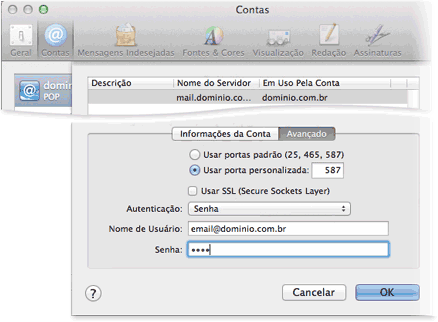
- Abra o Apple Mail, selecione Mail > Preferências
- Abra a opção Contas e selecione a conta a ser conferida
- Na guia Avançado, habilite a opção Remover a cópia do servidor após receber a mensagem - Imediatamente.
*Caso a conta seja utilizada em mais de um dispositivo, habilite a opção Remover a cópia do servidor após receber a mensagem - Após uma semana. Desta forma, todos os dispositivos terão tempo para obter uma cópia das novas mensagens, então elas serão removidas do servidor, evitando que a conta chegue ao seu limite.
Atendimento Técnico
E-mail:WhatsApp: +55 (11) 3090-9525
Estamos em São Paulo, Brasil (UTC/GMT -0300). Horário local: 17h27
Novidades no Twitter
 Nossos servidores compartilhados e gerenciados já estão protegidos desde ontem da falha "Shellshock" - Estamos sempre atentos à segurança!
Nossos servidores compartilhados e gerenciados já estão protegidos desde ontem da falha "Shellshock" - Estamos sempre atentos à segurança! Confira rapidamente se o seu navegador possui alguma falha de segurança, colocando em risco seus dados e computador: browsercheck.qualys.com/?scan_type=js
Confira rapidamente se o seu navegador possui alguma falha de segurança, colocando em risco seus dados e computador: browsercheck.qualys.com/?scan_type=js Dica de segurança - Veja se seu modem e roteador têm a falha de segurança no protocolo UPnP, descoberta este ano: upnp-check.rapid7.com/scan
Dica de segurança - Veja se seu modem e roteador têm a falha de segurança no protocolo UPnP, descoberta este ano: upnp-check.rapid7.com/scan Para quem é da área de infra de redes e segurança, 5 e 6/dez ocorre o GTER36 e GTS22 em SP, estaremos lá. Participe! gter.nic.br/reunioes/gter3…
Para quem é da área de infra de redes e segurança, 5 e 6/dez ocorre o GTER36 e GTS22 em SP, estaremos lá. Participe! gter.nic.br/reunioes/gter3…
